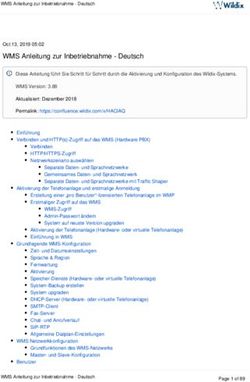IHRE GOTOMEETING-ANLEITUNG - FRANKFURTER VOLKSBANK
←
→
Transkription von Seiteninhalten
Wenn Ihr Browser die Seite nicht korrekt rendert, bitte, lesen Sie den Inhalt der Seite unten
GoToMeeting Anleitung I
1. Einwahldaten: Sie erhalten vorab den Einwahllink sowie das individuelle Meeting-
Passwort von Ihrem Berater - direkt bei der Terminvereinbarung oder mit einer zweiten
Email. Bitte prüfen Sie daher Ihre Email-Konten.
2. Prüfung der Systemvoraussetzungen: Sofern Sie sich zum ersten Mal in GoToMeeting
anmelden, führen Sie bitte vorab eine Systemprüfung mithilfe dieses Links durch.
Erhalten Sie die gezeigte Rückmeldung,
sind alle Systemvoraussetzungen erfüllt.
70228 FVB 02.21
GoToMeeting Anleitung für Kunden
Februar 2021 I Seite 2GoToMeeting Anleitung II
3. Einwahl-Möglichkeiten:
Sie können sich per Web-Browser (Firefox, Chrome und Safari – jeweils in der
aktuellen Version) über den durch Ihren Berater bereitgestellten Link anmelden. Hierbei
können die Kamera und das Mikrofon, sowie die Lautsprecher des Endgeräts genutzt
werden. Dies funktioniert genauso wie über Smartphones/Tablets.
Sofern Sie Chrome benutzen, ist die Installation von GoToMeeting nicht zwingend notwendig.
Alternativ können Sie sich per Tablet oder Smartphone anmelden und die
GoToMeeting-App verwenden. Aufgrund der Bildschirmgröße empfehlen wir die
Nutzung eines Tablets.
Download der GoToMeeting-App
70228 FVB 02.21
GoToMeeting Anleitung für Kunden
Februar 2021 I Seite 3GoToMeeting Anleitung III
4. Wahlmöglichkeit für Audio / Ton:
Die Möglichkeit zur Audioübertragung haben Sie direkt über GoToMeeting
beziehungsweise Ihr Endgerät (PC/Laptop/Tablet/Smartphone). Wir empfehlen die
Nutzung eines Headsets.
Eine weitere Möglichkeit ist die Einwahl über die Telefonnummer unter Verwendung der bei
Start angezeigten Rufnummer. Das Sprachdialogsystem bittet Sie darum, den in der
Einladung enthaltenen Zugangscode einzugeben und die Eingabe mit # zu bestätigen.
Auf welche Weise Sie sich einwählen möchten, bleibt Ihnen überlassen.
70228 FVB 02.21
GoToMeeting Anleitung für Kunden
Februar 2021 I Seite 4GoToMeeting Anleitung IV
5. Teilnahme an GoToMeeting: Beratungstermin
Sie nehmen an der Veranstaltung teil, indem Sie den
GoToMeeting-Link aufrufen, den Sie per Email von
Max Mustermann
Ihrem Berater erhalten haben. Privatkundenbetreuer
Klicken Sie danach in dem sich öffnenden Fenster
bitte auf „Nehmen Sie an meinem Meeting teil“.
Im anschließenden Fenster werden Sie aufgefordert, die
Anwendung zu starten: Aktivieren Sie bitte GoToOpener
(PC) oder die GoToMeeting-App (Tablet und Smartphone)
und klicken Sie danach auf „Link öffnen“.
70228 FVB 02.21
GoToMeeting Anleitung für Kunden
Februar 2021 I Seite 5GoToMeeting Anleitung V
Es erscheint ein Vorschaufenster, in welchem Sie die Wahl haben, eine
Gesprächsverbindung entweder über einen Computer oder über ein Telefon herzustellen.
Für die Teilnahme macht es keinen Unterschied für welchen Zugangsweg Sie sich
entscheiden. Bitte geben Sie, sofern Sie sich für eine telefonische Einwahl entschieden
haben, Ihren Zugangscode und danach Ihren Audio-PIN ein.
Starten Sie die Videokonferenz mit einem Klick auf „Ich bin bereit“.
Geben Sie das individuelle Passwort ein, das Sie von Ihrem Berater erhalten haben.
Beratungstermin Beratungstermin
Max Mustermann
Max Mustermann
Max Mustermann
70228 FVB 02.21
Bedienerpanel
GoToMeeting Anleitung für Kunden
Februar 2021 I Seite 6GoToMeeting Anleitung VI
6. Während des Meetings: Sobald das Meeting beginnt, sehen Sie ein Bedienerpanel am
Bildschirm. Hierunter finden Sie folgende Funktionen:
Rot → Stummschaltung aktiv
Mikrofon
Grün → Audioübertragung aktiv
Grau → Kameraübertragung inaktiv
Kamera
Grün → Kameraübertragung aktiv
Grau → Bildschirmübertragung inaktiv
Bildschirm Grün → Bildschirmübertragung aktiv
Verlassen Hiermit können Sie das Meeting verlassen.
7. Verlassen des Meetings: Das Meeting kann durch einen Klick auf den entsprechenden
70228 FVB 02.21
Button im Bedienerpanel verlassen werden.
GoToMeeting Anleitung für Kunden
Februar 2021 I Seite 7Sie können auch lesen